Hiện nay có nhiều loại mainboard trên thị trường như: Asus,
Gigabyte, Intel, MSI, ECS… nhưng có thể nói Asus và Gigabyte là thông
dụng hơn cả. Do vậy bài viết này xin hướng dẫn cách cập nhật cho 2 loại
main Asus và Gigabyte, còn những loại khác bạn có thể nghiên cứu thêm
trong sách hướng dẫn đi kèm ( lưu ý khi cập nhật bạn nên tiến hành sử
dụng một UPS nhằm tránh trường hợp mất điện giữa chừng làm ảnh hưởng
đến việc cập nhật).
Đối với mainboard của hãng Asus
Khi
mua main loại này bạn sẽ được bán kèm những thiết bị như: cáp nối ổ
cứng, ổ mềm, sách hướng dẫn, đĩa Driver, và đĩa Driver này cũng cung
cấp cho bạn một phần mềm chuyên update cho Asus trong Windows (thông
thường có tên là AsusUpdate hoặc AsusUpd), bạn hãy chạy file cài đặt
vào máy tính. Nếu không có đĩa đi kèm thì bạn có thể tải phần mềm này
tại http://dlsvr01.asus.com/pub/ASUS/misc/utils/AsusUpdt_V71005.rar rồi tiến hành cài đặt bình thường. Bạn có thể vào trang chủ hỗ trợ nhân sự của Asus tại http://support.asus.com/download/download.aspx?SLanguage=en-us, sau đó điền model của bạn vào để tải đùng file cập nhật BIOS về.
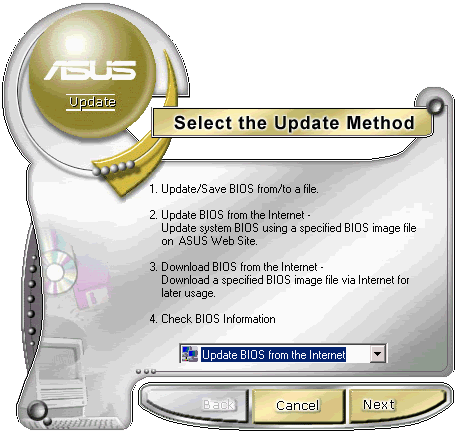
Bước tiếp theo bạn thực hiện chạy file update như sau: vào Start > Programs > AsusUtilite > WINFLASH > WINFLASH V2.11. Một cửa sổ hiện ra, bạn bấm vào menu xổ xuống sẽ thấy xuất hiện các lụa chọn như sau:
- Save current BIOS to a file: lưu cấu hình BIOS hiện tại (nên tiến hành việc này trước khi tiến hành update BIOS).
- Update BIOS from a file:
nếu tải được file cập nhật cho BIOS tại trang chủ thì bạn hãy tìm đến
file này để cập nhật. Lưu ý: thông thường Asus cung cấp cho bạn sẵn một
file cập nhật BIOS trong đĩa CD đi kèm theo main, bạn có thể lấy file
này để cập nhật (file dạng ROM).
- Update BIOS from the Internet:
nếu có kết nối Internet thì bạn có thể thực hiện việc này, tuy nhiên
khi thực hiện bạn phải đảm bảo kết nối được xuyên suốt vì khi cập nhật
nó sẽ kết nối tới trang chủ của Asus để cập nhật cho bạn.

- Download BIOS from the Internet: vào trang chủ của hãng để tải file cập nhật cho BIOS.- Check BIOS Information: kiểm tra thông tin về BIOS.- Options: một số thiết đặt cho việc cập nhật. Chờ
khoảng 20 giây sau là xong, một hộp thoại thông báo việc cập nhật thành
công và bạn khởi động lại máy để hoàn tất. Lưu ý: tuyệt đối không cập
nhật phiên bãn BIOS của model khác vào model của mình vì rất có thề làm
hư BIOS của bạn. Nếu muốn update ngoài DOS thì bạn có thể sử
dụng một đĩa mềm khởi động vào DOS (cò thề dùng đĩa Hiren’s Boot cũng
được), sau đó nhập dòng lệnh sau để cập nhật:X:\afudos /i[tên file bios cập nhật] rồi Enter, đợi một lúc (trong đó X là ổ đĩa chứa file cập nhật, ví dụ ở tôi là F:\afudos /iP5GV0801.ROM). Khởi động lại máy tính để hoàn tất việc cập nhật.Đối với mainboard của hãng Gigabyte Cũng
tương tự như Asus, bạn cũng được cung cấp một số thiết bị đi kèm
mainboard và đĩa đi kèm mainboard cũng sẽ chứa file để cập nhật BIOS
cho main. Nếu chưa có, bạn có thể tìm và tải về từ trang chủ của
Gigabyte tại http://www.gigabyte.com.tw.
Cũng như Asus, sau khi tải về file cập nhật từ trang chủ, bạn chạy file
cài đặt phần mềm hỗ trợ cập nhật cho main Gigabyte (phần mềm update cho
Gigabyte có tên là Gigabute @Bios Writer, có thể tải trực tiếp về từ địa chỉ http://asia.giga-byte.com/FileList/Utility/motherboard_utility_gbttools_gbt_atbios.exe). 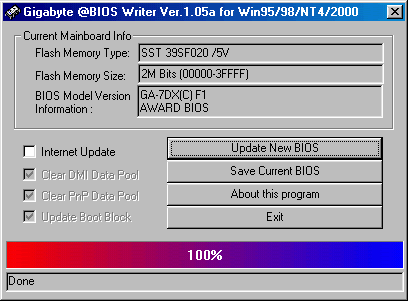
Sau khi cài đặt xong, mở file thực thi của Gigabyte @Bios Writer. Để tiến hành cập nhật cho BIOS, bạn chọn mục Update New BIOS rồi tìm đến file cập nhật BIOS vừa tải về và chọn file Rom, hộp thoại thông báo “Do you want to Update BIOS”,
bấm OK đế chấp nhận. Điểm khác biệt của Gigabyte so với Asus là nếu bạn
chọn sai tên tập tin cập nhật thì sẽ xuất hiện thông báo với nội dung “Can not load ROM image BIN file. Maybe BIN file size not match” để cảnh báo. Đến khi xuất hiện “BIOS update completed. You must restart your computer to take new change”, việc cập nhật đã hoàn tất một cách thành công, bấm OK
để khởi động lại máy tính là xong. Chú ý: cũng như Asus, bạn nên tiến
hành sao lưu BIOS trước khi tiến hành cập nhật bằng cách chọn mục Save Current BIOS để thực hiện.
Nếu muộn cập nhật từ internet thì bạn phải đánh dấu chọn trước mục Internet Update rồi thực hiện như sau:
- Cửa sổ hiện ra, bấm vào nút Check out Download Centre!! trong bảng Welcome to GIGABYTE Download Centre!, rồi bấm Go khi trang web xuất hiện.
- Tiếp tục bấm Yes khi cửa sổ Security Warning xuất hiện.
- Đợi một lúc để chương trình dò tìm các thiết bị phần cứng trên máy của bạn. Sau đó đợi hộp thoại Download Centre in now analyzing your computer xuất hiện. Bạn bấm nút Click to Load Alll Drivers.
- Tiếp theo, chọn thiết bị cần cập nhật trong ô bên dưới rồi nhấn nút Install.
- Sau khi quá trình cập nhật thành công, bạn sẽ nhận biết được sự thay đổi bằng cách xem phiên bản của BIOS trong mục BIOS Model Version Information trong giao diện chính của tiệc ích Gigabyte @BIOS Writer.
Lưu ý:
Trong
khi cập nhật bạn cũng phải đánh dấu chọn tước 2 trường: Clear DMI Data
pool và Clear PnP Data Pool. Nếu không muốn update từ DOS, bạn có thể
tham khảo sách hướng dẫn với cách làm tương tự như main Asus.
Quốc Trung
LBVMVT - 270
|

